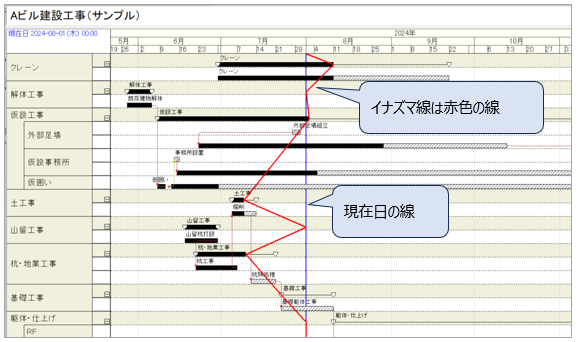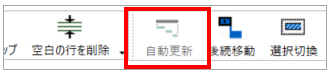工程’s Orario:イナズマ線を作成して、進捗管理に役立てましょう
※本メルマガは、工程's Orario 15.0を使用しています。
ガントチャート上で各タスク・作業の進捗状況を視覚的に捉えることができるイナズマ線。
もちろん工程’s Orario(以下、工程’sと記す)でも作成することができます。
作成手順をご紹介します。
|
‐目次‐ イナズマ線の表示手順
|
※ページ内の画像はクリックすることで、拡大してご覧いただけます
イナズマ線とは…
イナズマ線とは、ガントチャート上で各タスクの進捗状況を視覚的に捉えることを可能にする線のことです。
現在日を基準とした各タスクの進捗を線で表現している赤線がイナズマ線です。
イナズマ線が現在日より左側へ突き出すタスクは予定より進捗が遅れており、現在日より右側へ突き出しているタスクは進捗が予定より進んでいることを表しています。
このようにタスクごとの進捗状況を簡潔に表現することができ、プロジェクトの進捗状況を迅速かつ容易に把握することができます。
イナズマ線の表示手順
工程’sのイナズマ線は、グループバーに入力された進捗度に基づいて作成されます。
イナズマ線は以下の手順で表示することができます。
※既にグループバーに進捗度を設定済みの方は、手順5にお進みください。
手順1.グループバー行を表示させる
グループバーが非表示になっている場合は、グループ名称の上で右クリックし「グループバーを表示」を選択し、グループバー行を表示させます。
Shiftキーを押しながらクリックすると、連続するグループの一括選択ができます。
Ctrlキーを押しながらグループをクリックすると、連続しない複数のグループを選択できます。
グループ名称エリアの上で右クリックをして、グループ選択>すべてのグループを選択すると、工程表上のすべてのグループを選択することができます。
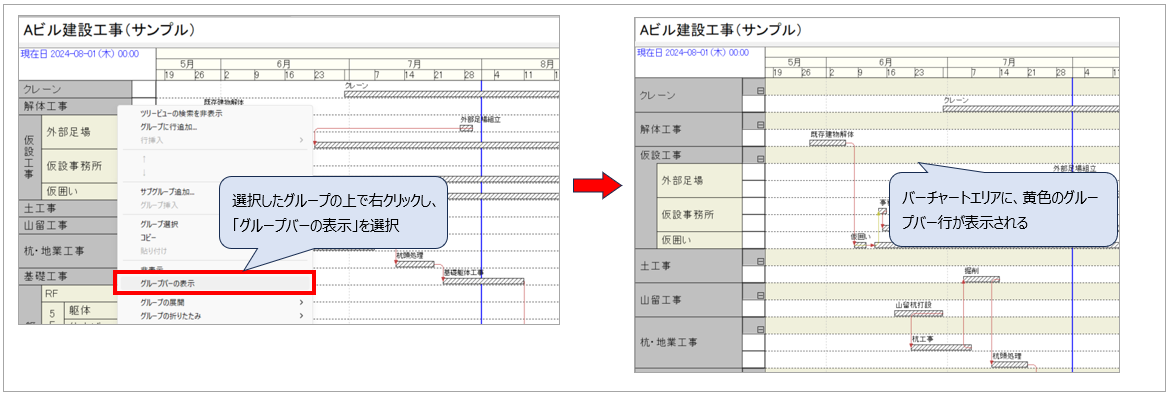
手順2.グループバーを作成する
グループバー行の上で、マウスをドラッグ&リリースしてグループバーを作成します。
グループバーは、バーチャートエリア上でグループの先頭行に配置され、プロジェクトの大日程や中日程を表すバーのことです。
※手順4の[進捗ロールアップ]にて「グループバーを追加」にチェックを入れてロールアップを実行することで、自動的にグループバーを作成することも可能です。
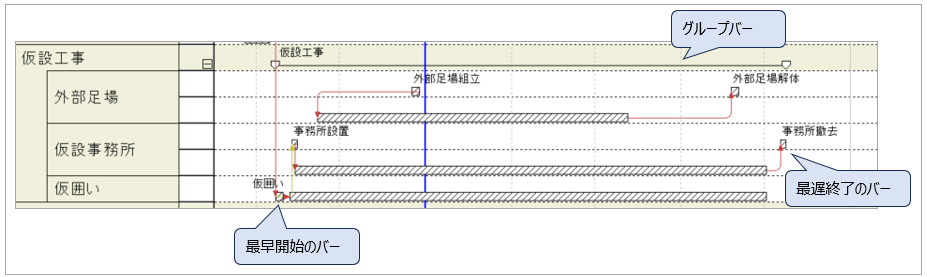
手順3.各作業バーに進捗度を入力する
作業バーの上で右クリックし、「進捗」から0%、50%、100%と進捗度を選択できます。
または、作業バーのプロパティから進捗度を0%~100%の数値で入力します。
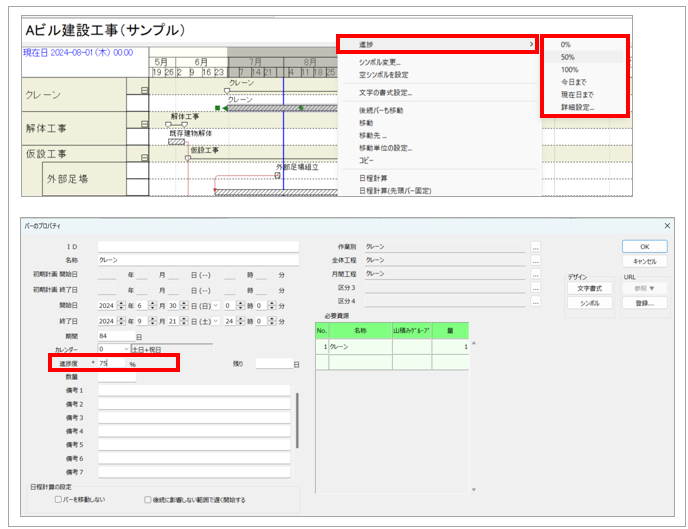
手順4.グループバーへ進捗を反映させる
手順3で作業バーに入力した進捗度を集計し、グループバーへ反映させます。
メニューバー[ツール]から、[進捗ロールアップ]を選択し、集計ベースを選択のうえ「実行」します。
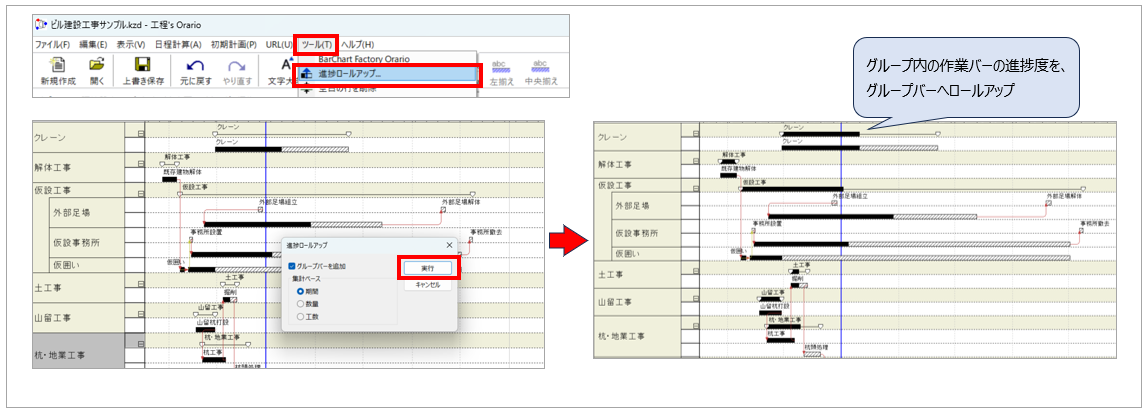
-補足-
進捗ロールアップを実行すると、資源別ビューを除くすべてのビューで進捗ロールアップ計算が行われます。
「グループバーを追加」にチェックを入れると、グループバーが存在しないグループについては自動的にグループバーを作成して進捗度のロールアップが実行されます。
「グループバーを追加」にチェックを入れない場合、グループバーが存在するグループにのみロールアップした進捗度を反映します。
集計ベースについての詳細は、工程’sユーザーマニュアルを参照してください。
手順5.グループバーの自動更新をOFFにして、イナズマ線を表示させる
イナズマ線を表示させるためには、バーの⽇付に合わせてグループバーを⾃動更新する機能をOFFにする必要があります。
メニューバー[編集]>[オプション]>[動作の設定]タブの「バーの日付に合わせて、グループバーを自動更新する」から、イナズマ線を表示させたいビューのチェックを外します。
次に「イナズマ線を表示する」で、イナズマ線を表示させたいビューを選択し、「OK」とすると工程表のグループバーの進捗度に応じてイナズマ線が表示されます。
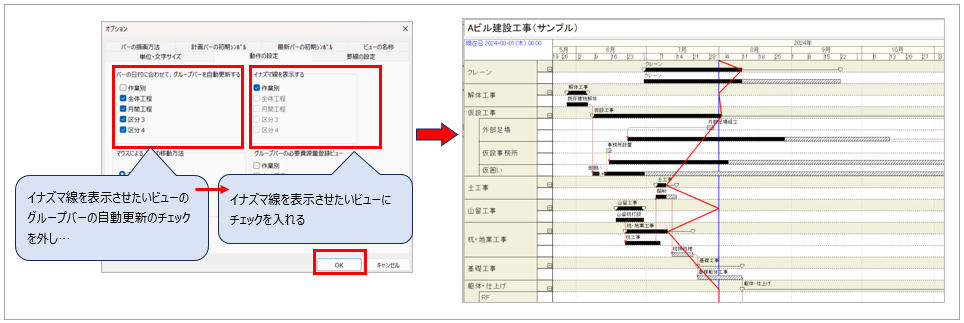
-補足-
バーの⽇付に合わせてグループバーを⾃動更新する機能は、ツールバー[自動更新]ボタンからもOFFにすることができます。
以上、イナズマ線の表示方法をご紹介しました。ぜひ工程の進捗把握にお役立てください!
ウェッブアイ製品に関する機能や操作方法のお問合せはもちろんのこと、業務でのお困りごとやご意見なども、下記製品サポートまでお気軽にご連絡ください。
| ウェッブアイ製品サポート 電話番号: 03-3570-2392 メールアドレス: pmsupport@webi.co.jp 受付時間: 9:30~17:30 (土日祝日および弊社休業日を除く) |